Πώς να ξεκλειδώσετε το Android smartphone
1. Χρησιμοποιήστε τη λειτουργία Smart Lock
Όταν είναι ενεργή, αυτή η λειτουργία καταργεί αυτόματα την κλειδαριά από την οθόνη όταν πληρούται τουλάχιστον μία από τις προϋποθέσεις που έχετε ορίσει. Για παράδειγμα, εάν η συσκευή σας είναι στο σπίτι σας ή έχετε συνδέσει Bluetooth με αυτήν, την άλλη συσκευή σας.
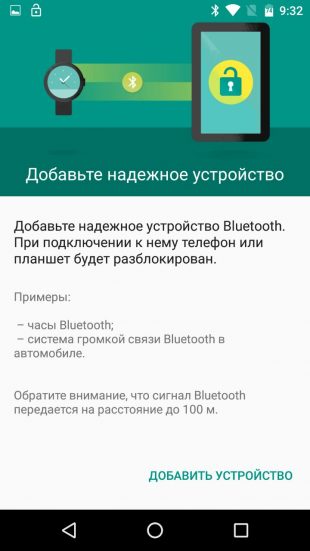
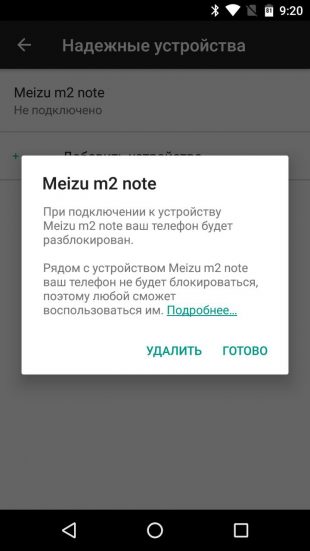
Ίσως, νωρίτερα, ορίσατε Smart Lock, αλλά ξέχασα γι ‘αυτό. Σε αυτή την περίπτωση, θυμηθείτε την προκαθορισμένη κατάσταση και εκτελέστε την. Για παράδειγμα, αν έχετε προσθέσει μία από τις συσκευές Bluetooth στη λίστα αξιόπιστων προϊόντων του smartphone σας, ενεργοποιήστε και τις δύο ασύρματες μονάδες. Όταν πραγματοποιηθεί η σύνδεση, το τηλέφωνο μπορεί να ξεκλειδωθεί χωρίς να εισαγάγει PIN, κωδικό πρόσβασης ή πλήκτρο.
Αν το Smart Lock δεν έχει ρυθμιστεί εκ των προτέρων ή δεν μπορείτε να εκπληρώσετε την καθορισμένη κατάσταση, τότε αυτή η μέθοδος δεν είναι κατάλληλη.
2. Περάστε την προστασία με το Λογαριασμό σας Google
Ορισμένες συσκευές με παλαιότερες εκδόσεις του Android (έως και 5.0 Lollipop) σας επιτρέπουν να παρακάμψετε την κλειδαριά της οθόνης χρησιμοποιώντας το λογαριασμό σας Google. Αλλά γι ‘αυτό, η συσκευή πρέπει να συνδεθεί στο Δίκτυο. Για να ελέγξετε αν το smartphone σας υποστηρίζει αυτή τη μέθοδο, εισάγετε πέντε κωδικούς, κωδικό PIN ή αριθμό προτύπου.
Μετά από πέντε εσφαλμένες προσπάθειες εισόδου στην οθόνη θα εμφανιστεί η ένδειξη “Ξεχάσατε τον κωδικό πρόσβασης;” ή μια παρόμοια ερώτηση. Κάντε κλικ σε αυτήν την ετικέτα και εισαγάγετε τα στοιχεία σύνδεσης και τον κωδικό πρόσβασής σας από τον λογαριασμό Google που είναι ο κύριος τομέας του smartphone σας. Μετά από επιτυχημένη σύνδεση, μπορείτε να καθορίσετε έναν νέο κωδικό πρόσβασης ή να διαμορφώσετε έναν άλλο τρόπο κλειδώματος της οθόνης.
Εάν επίσης ξεχάσατε τον κωδικό πρόσβασης του Λογαριασμού σας Google, δοκιμάστε να αποκαταστήσετε την πρόσβαση σε αυτόν χρησιμοποιώντας την ειδική υπηρεσία της εταιρείας.
3. Χρησιμοποιήστε την υπηρεσία από τον κατασκευαστή του smartphone
Ορισμένες μάρκες προσφέρουν στους ιδιοκτήτες τους πρόσθετα εργαλεία για ξεκλείδωμα. Για παράδειγμα, η Samsung έχει την υπηρεσία Find My Mobile, με την οποία μπορείτε να διαγράψετε το πρότυπο, τον κωδικό PIN, τον κωδικό πρόσβασης και ακόμη και ένα δακτυλικό αποτύπωμα. Για να γίνει αυτό, η συσκευή σας πρέπει να συνδεθεί με έναν λογαριασμό της Samsung, να διατηρήσει την υπηρεσία και να είναι συνδεδεμένος στο διαδίκτυο.
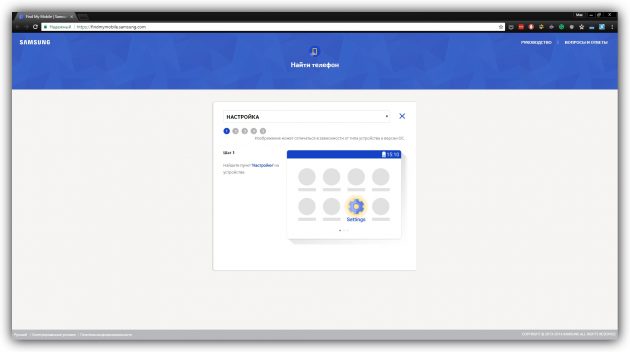
Για να μάθετε εάν υπάρχουν παρόμοιες υπηρεσίες για το μοντέλο σας, αναζητήστε αυτές τις πληροφορίες στις οδηγίες ή στον επίσημο ιστότοπο του κατασκευαστή.
4. Επαναφέρετε το μηχάνημα στις εργοστασιακές ρυθμίσεις
Εάν δεν λειτουργούν άλλες επιλογές, παραμένει η επαναφορά των εργοστασιακών ρυθμίσεων. Αυτό θα έχει ως αποτέλεσμα την απώλεια όλων των δεδομένων, τα αντίγραφα των οποίων δεν αποθηκεύονται στον Λογαριασμό σας Google και σε άλλες υπηρεσίες cloud. Αλλά μπορείτε να αφαιρέσετε την προστασία από την οθόνη.
Απενεργοποιήστε το smartphone και αφαιρέστε την κάρτα μνήμης εάν ήταν μέσα. Στη συνέχεια, δοκιμάστε αυτούς τους συνδυασμούς πλήκτρων μία προς μία μέχρι να λειτουργήσει ένα από αυτά (πρέπει να πατήσετε όλα τα κουμπιά και να τα κρατήσετε για περίπου 10-15 δευτερόλεπτα):
- πλήκτρο μείωσης έντασης + κουμπί λειτουργίας
- Πλήκτρο αύξησης της έντασης ήχου + κουμπί λειτουργίας
- Πλήκτρο μείωσης έντασης ήχου + Κουμπί τροφοδοσίας + Κεντρικό πλήκτρο.
- Πλήκτρο μείωσης έντασης + Πλήκτρο αύξησης έντασης ήχου + Κουμπί λειτουργίας.
Όταν εμφανιστεί το μενού υπηρεσιών στην οθόνη, επιλέξτε Ανάκτηση και στη συνέχεια κάντε κλικ στην επιλογή Καθαρισμός δεδομένων / επαναφορά εργοστασιακών ρυθμίσεων. Εάν δεν λειτουργεί κανένας από τους συνδυασμούς πλήκτρων ή δεν βλέπετε τις εντολές στο μενού, αναζητήστε τις οδηγίες επαναφοράς ειδικά για το μοντέλο της συσκευής σας.
Μετά από αυτό, το smartphone θα πρέπει να επιστρέψει στις εργοστασιακές ρυθμίσεις μέσα σε λίγα λεπτά. Η συσκευή μπορεί να ζητήσει μια σύνδεση και έναν κωδικό πρόσβασης από έναν προηγουμένως συνδεδεμένο λογαριασμό Google, αλλά δεν θα χρειαστεί πλέον να ξεκλειδώσετε την οθόνη. Αφού συνδεθείτε στον παλιό λογαριασμό, το σύστημα θα επαναφέρει τις συγχρονισμένες ρυθμίσεις και δεδομένα.
Όλες οι παραπάνω μέθοδοι ξεκλειδώματος είναι κατάλληλες όχι μόνο για smartphones, αλλά και για δισκία στο Android.
Πώς να ξεκλειδώσετε το iPhone
Εάν ξεχάσετε τον κωδικό πρόσβασης από τη συσκευή iOS, έχετε μόνο μία έξοδο – επαναφέρετε στις εργοστασιακές ρυθμίσεις. Μπορείτε να το εκτελέσετε με δύο τρόπους: με το iCloud και το iTunes. Το πρώτο θα λειτουργήσει μόνο αν ενεργοποιήσατε προηγουμένως τη λειτουργία smartphone “Βρείτε ένα iPhone”. Για το δεύτερο, χρειάζεστε ένα καλώδιο USB και έναν υπολογιστή με το iTunes εγκατεστημένο.
Και στις δύο περιπτώσεις, διαγράφετε όχι μόνο τον κωδικό πρόσβασης, αλλά όλα τα δεδομένα από τη συσκευή. Αν όμως διαθέτετε ένα iPhone backup, μετά την επαναφορά, μπορείτε να επαναφέρετε τις πληροφορίες που είναι αποθηκευμένες σε αυτό: ημερολόγια, επαφές, σημειώσεις, SMS, ρυθμίσεις και λίστες αγορών στο iTunes και στο App Store. Τα προσωπικά στιγμιότυπα και τα αρχεία βίντεο επίσης δεν θα χαθούν εάν προηγουμένως τα συγχρονίζατε με έναν υπολογιστή ή iCloud.
1. Επαναφέρετε το iPhone στις εργοστασιακές ρυθμίσεις χρησιμοποιώντας το iCloud
Για να ελέγξετε αν η λειτουργία Find iPhone είναι ενεργή στο smartphone σας, συνδεθείτε στο Web. Στη συνέχεια, συνδεθείτε στο λογαριασμό Apple ID στην ιστοσελίδα iCloud χρησιμοποιώντας έναν υπολογιστή και κάντε κλικ στο εικονίδιο “Εύρεση iPhone”.
Εάν δεν διαθέτετε υπολογιστή κοντά σας, αλλά υπάρχει ένα iPad, ένα iPod touch ή ένα άλλο iPhone, μπορείτε να χρησιμοποιήσετε την τυπική εφαρμογή “Εύρεση iPhone” σε οποιοδήποτε από αυτά τα gadgets. Λειτουργεί το ίδιο με την έκδοση ιστού στο iCloud.
Αν η λειτουργία “Βρείτε iPhone” είναι ενεργή, θα δείτε αμέσως το κλειδωμένο iPhone σας (στην εφαρμογή) ή μπορείτε να το επιλέξετε στη λίστα “Όλες οι συσκευές” (στον ιστότοπο iCloud). Εάν η συσκευή δεν εμφανίζεται, μεταβείτε στη δεύτερη μέθοδο. Διαφορετικά συνεχίστε.
Κάντε κλικ στο εικονίδιο του smartphone και, στη συνέχεια, κάντε κλικ στο κουμπί “Erase iPhone” και ακολουθήστε τις περαιτέρω οδηγίες.
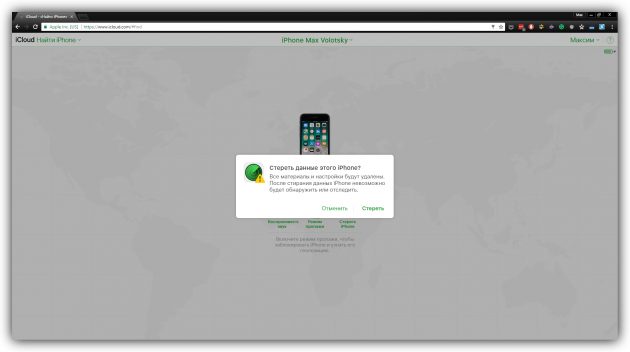
Ως αποτέλεσμα, διαγράφετε τον κωδικό πρόσβασης και όλα τα δεδομένα από τη συσκευή και μπορείτε να ρυθμίσετε ξανά το iPhone.
2. Επαναφέρετε το iPhone στις εργοστασιακές ρυθμίσεις μέσω του iTunes
Ξεκινήστε το iTunes στον υπολογιστή σας και στη συνέχεια συνδέστε το smartphone σε αυτό χρησιμοποιώντας το καλώδιο USB.
Αν προηγουμένως έχετε συγχρονίσει το iPhone με αυτόν τον υπολογιστή, κάντε κλικ στο εικονίδιο του smartphone στο iTunes. Στο μενού που εμφανίζεται, συγχρονίστε ξανά και δημιουργήστε ένα νέο αντίγραφο ασφαλείας της συσκευής στον υπολογιστή. Στη συνέχεια, κάντε κλικ στην επιλογή “Επαναφορά από αντιγραφή …”, επιλέξτε τη νέα εικόνα και ακολουθήστε τις υποδείξεις του συστήματος μέχρι την πλήρη ανάκτηση.
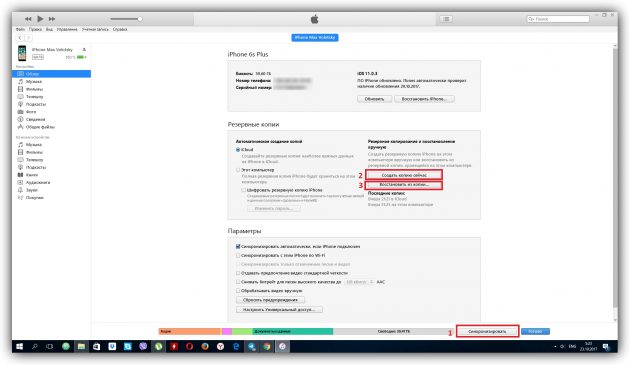
Εάν δεν έχετε συγχρονίσει ποτέ το iPhone με τον τρέχοντα υπολογιστή ή το iTunes ζητάει και έναν κωδικό πρόσβασης, τότε πιθανότατα δεν θα μπορείτε να δημιουργήσετε ένα νέο αντίγραφο ασφαλείας. Αλλά μπορείτε να πραγματοποιήσετε επαναφορά σε ειδική λειτουργία και, στη συνέχεια, να επαναφέρετε τη συσκευή από παλιά αντίγραφα (αν υπάρχουν). Εκτελέστε τα παρακάτω βήματα για να επαναφέρετε:
1. Αναγκάστε να επανεκκινήσετε το iPhone.
Στο iPhone SE, στο iPhone 6s, στο iPhone 6s Plus και σε παλαιότερα μοντέλα, κρατήστε πατημένο το πλήκτρο Home μαζί με το επάνω (ή πλευρικό) κουμπί για 10 ή περισσότερα δευτερόλεπτα πριν εμφανιστεί η οθόνη αποκατάστασης.
Στο iPhone 7 ή το iPhone 7 Plus, κρατήστε πατημένο το πλευρικό πλήκτρο μαζί με το κουμπί μείωσης έντασης για 10 ή περισσότερα δευτερόλεπτα μέχρι να δείτε την οθόνη αποκατάστασης.
Στο iPhone 8 ή στο iPhone 8 Plus, κρατήστε πατημένο το πλήκτρο και αμέσως αφήστε το πλήκτρο μεγέθυνσης και στη συνέχεια χαμηλώστε την ένταση. Στη συνέχεια, πατήστε το πλευρικό κουμπί και κρατήστε το μέχρι να εμφανιστεί η οθόνη αποκατάστασης.
2. Όταν εμφανιστεί ο παράθυρο διαλόγου ανάκτησης στον υπολογιστή σας, κάντε κλικ στην επιλογή Επαναφορά και ακολουθήστε τις οδηγίες του iTunes.
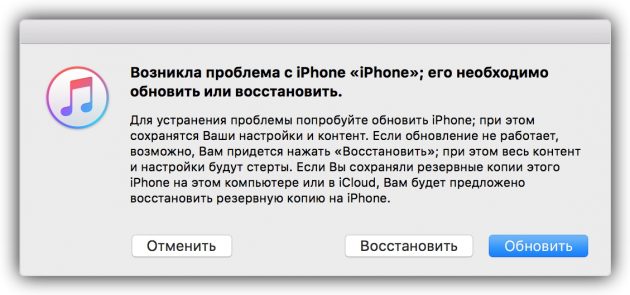
3. Εάν το iPhone εξέρχεται από τη λειτουργία αποκατάστασης, ενώ το iTunes θα κατεβάσει τα απαραίτητα αρχεία από τον ιστό, πατήστε ξανά τα κουμπιά υποχρεωτικής επανεκκίνησης και κρατήστε τα μέχρι να επιστρέψει η μονάδα σε αυτή τη λειτουργία.
Παρόλο που οι οδηγίες και για τους δύο τρόπους επαναφοράς είναι γραμμένες στο παράδειγμα του iPhone, θα λειτουργούν επίσης αν ξεχάσετε ξαφνικά τον κωδικό πρόσβασης από το iPad.
Διαβάστε επίσης:
- Τι να κάνετε αν το τηλέφωνο δεν ανάβει →
- Γιατί το τηλέφωνο είναι ζεστό και τι να κάνει →
- Τι να κάνετε αν το τηλέφωνο έχει πέσει στο νερό ή μόλις βρέθηκε →
